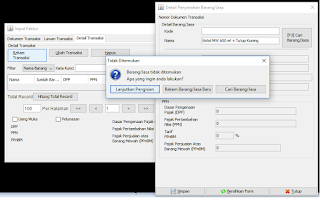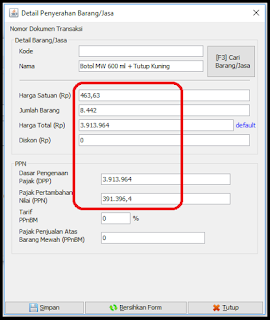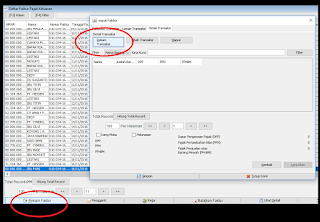Halloooo teman-teman. Kali ini saya ingin posting tulisan yang rada' berguna nih.
Di perusahaan tempat saya bekerja, saya berusaha untuk bisa memantau semua bagian (ups kecuali bagian keuangan yang lebih dalam hehehe). Urusan yang saya pantau yaitu planning produksi, planning pembelian, urusan penjualan, planning pengiriman, kepegawaian, sampai kualitas produk. Nah sekarang nih, saya berkesempatan handle urusan perpajakan perusahaan. Ternyata simple banget lhoh. Mudah dan nggak seribet dalam pikiran selama ini.
Langsung saja ya. Buat teman-teman yang bingung atau belum pernah upload Faktur Pajak, monggo deh dilihat step-stepnya.
1. Buka Aplikasi Faktur Pajak. Setelah di-klik, akan mengarah ke eksplorer.
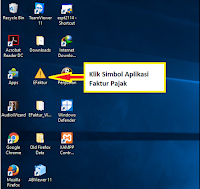
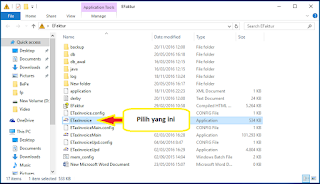
3. Muncul tampilan ini kan ? Pilih Lokal Database ya. Trus klik "Connect".
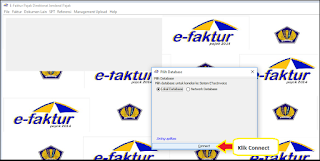
4. Masukkan User Name dan Password.
5. Banyak menu ya. Sesuai judul, untuk mengupload Faktur Pajak, klik dulu Faktur - Pajak Keluaran - Administrasi Faktur.
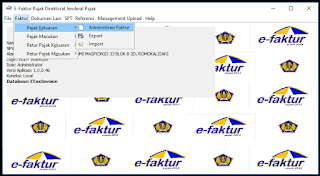
6. Tampilan awal - tidak akan nampak rekaman faktur-faktur yang sukses di-upload sebelumnya.
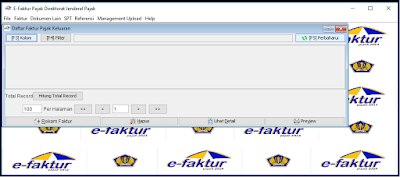
7. Untuk menampilkannya, klik F5.
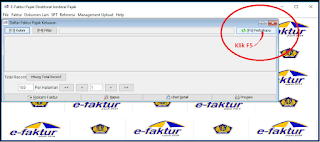
8. Sampai muncul tampilan seperti ini ya.
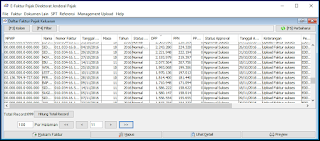
6. Langkah selanjutnya, klik Rekam Faktur.
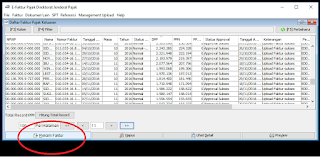
8. Ada beberapa isian.
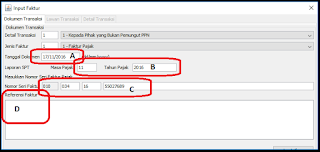
- A : Diisi dengan Tanggal Transaksi (Harus sama dengan tanggal Surat Jalan, Nota, Kuitansi)
- Bulan Transaksi : Sama dengan Bulan pada saat transaksi.
- Nomor Faktur : Ini muncul otomatis, tapi bisa diedit. Misalnya ada nota terakhir belum lengkap dokumen tagihannya, mau rekam faktur nomor berikutnya bisa. Tetapi lebih baik berurutan saja mengisinya.
- Referensi: Boleh diisi boleh tidak tergantung permintaan customer. Terkadang ada customer minta diisi misalnya dengan nilai dollar / nomor surat pesanan dll.
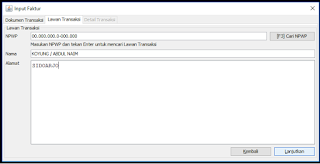
11. Mengambil dari database
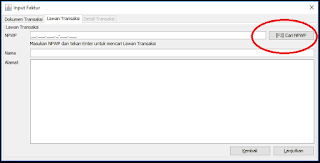
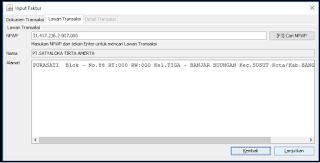
Menginput transaksi penjualan